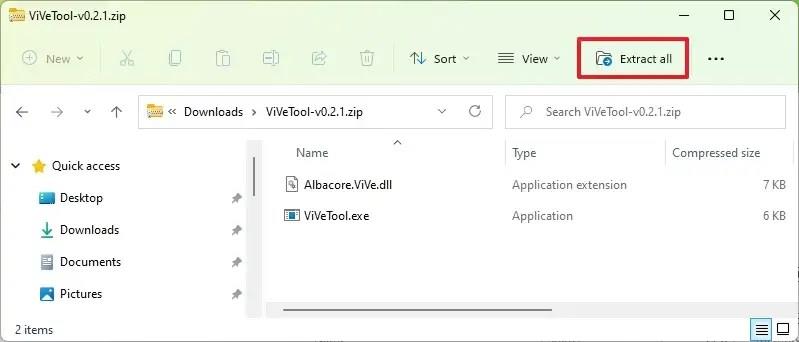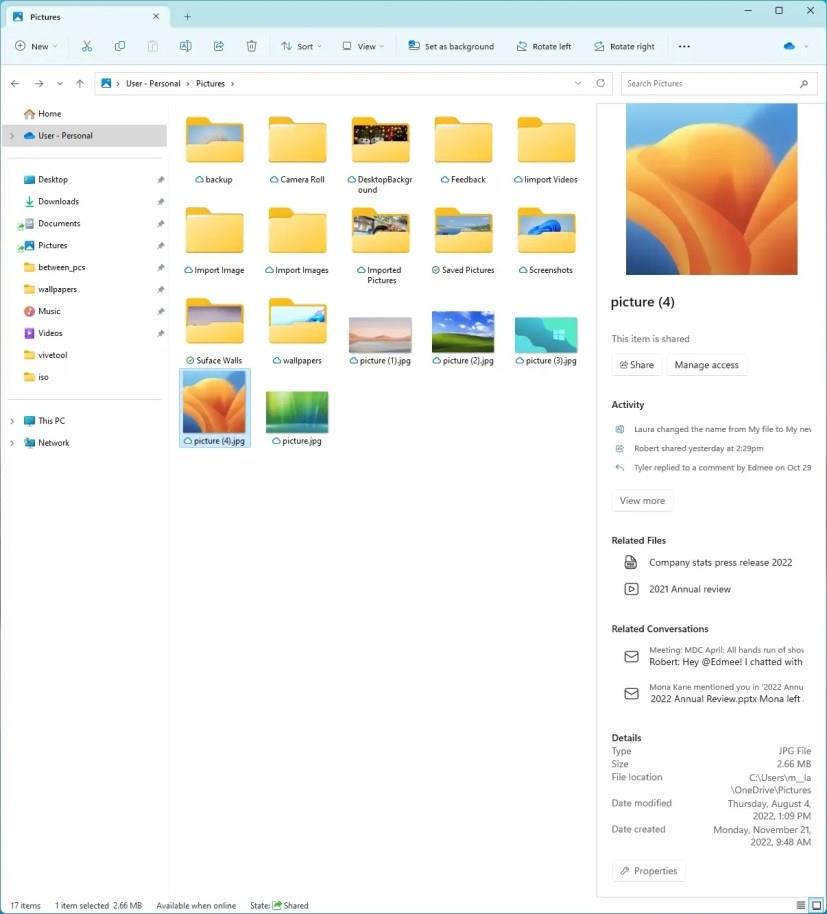På Windows 11 22H2 kan du nu aktivere en tidlig forhåndsvisning af den nye detaljerude til File Explorer.
Microsoft ser ud til at eksperimentere med en redesignet version af detaljeruden til File Explorer. Den nye version af oplevelsen tilbyder flere oplysninger og handlinger for en bestemt fil, mappe eller drev, du vælger. For eksempel, når du vælger et drev, vil detaljeruden i højre side vise delingsmuligheder, aktivitetsdetaljer, filoplysninger, relaterede filer og relaterede samtaler.
Da dette er en tidlig forhåndsvisning, er indstillingerne og andre detaljer pladsholdere for, hvordan funktionen skal fungere. Dette kan dog ændre sig i fremtidige versioner af Windows 11.
Hvis du vil tjekke denne funktion ud, før de er officielt tilgængelige (via PhantomOcean3 ), kan du bruge et tredjepartsværktøj kendt som "ViVeTool" til at aktivere den nye oplevelse på build 25276 og nyere udgivelser af Windows 11.
Denne vejledning vil lære dig trinene til at aktivere den nye detaljerude i File Explorer til Windows 11 .
Aktiver den nye File Explorer-detaljerude på Windows 11
Brug disse trin for at aktivere den moderne detaljerude for File Explorer på Windows 11:
-
Åbn GitHub- webstedet .
-
Download filen ViveTool-vx.xxzip for at aktivere den moderne detaljerude.
-
Dobbeltklik på zip-mappen for at åbne den med File Explorer.
-
Klik på knappen Udpak alt .
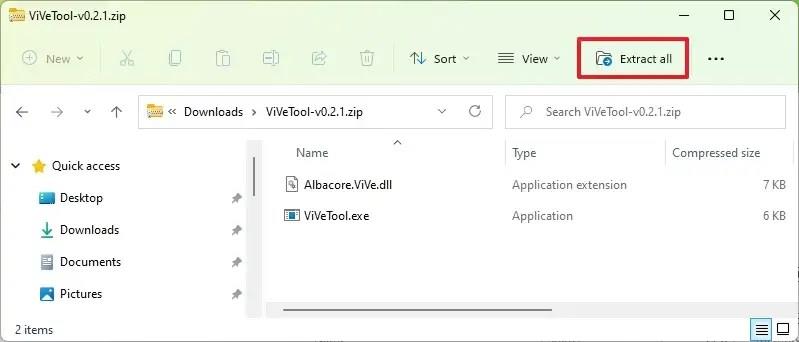
-
Klik på knappen Udpak .
-
Kopier stien til mappen.
-
Åbn Start .
-
Søg efter kommandoprompt , højreklik på det øverste resultat, og vælg indstillingen Kør som administrator .
-
Skriv følgende kommando for at navigere til ViveTool-mappen, og tryk på Enter :
cd c:\mappe\sti\ViveTool
I kommandoen skal du huske at ændre stien til mappen med din sti.
-
Skriv følgende kommando for at aktivere den nye detaljerude i File Explorer, og tryk på Enter :
vivetool /enable /id:38613007
-
Genstart computeren.
Når du har fuldført trinnene, vil du næste gang du åbner File Explorer og vælger en fil, mappe eller drev se en detaljerude med et moderne design med muligheder for at dele indholdet, detaljer om aktiviteter, relaterede filer og samtaler og mere.
Hvis ruden ikke vises til højre, skal du klikke på "Vis" -menuen, vælge "Vis" og vælge "Detaljeruden" .
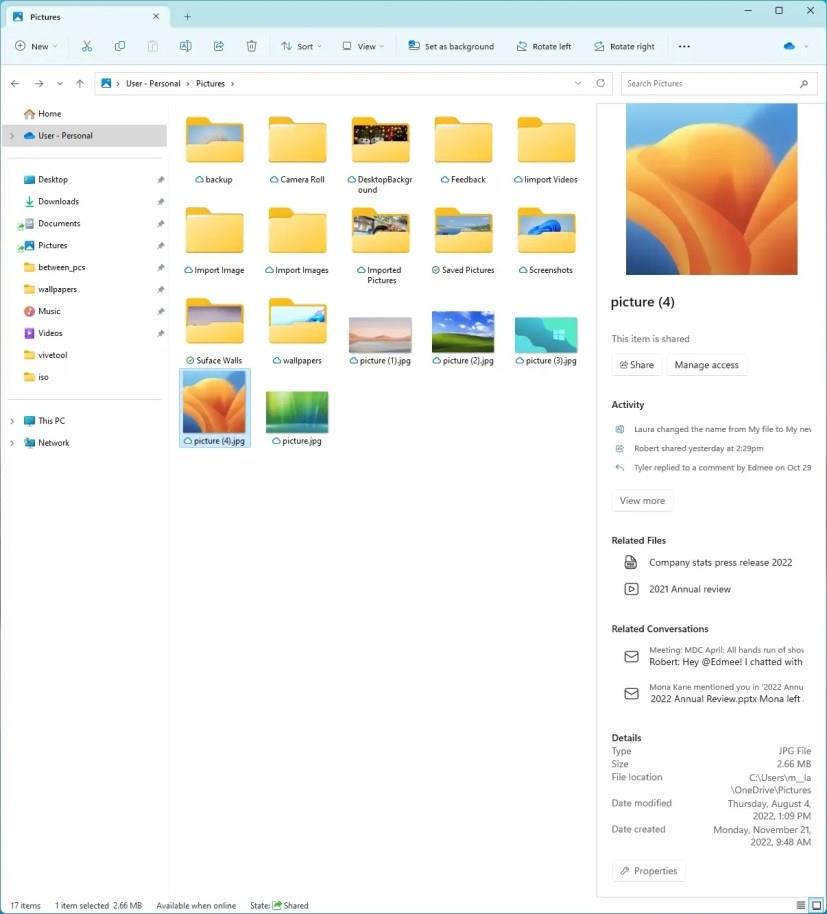
Visning af rude med fulde detaljer i File Explorer
Hvis du ombestemmer dig, kan du fortryde ændringerne med de samme instruktioner, men i trin 10 skal du sørge for at køre vivetool /disable /id:38613007kommandoen og genstarte enheden.